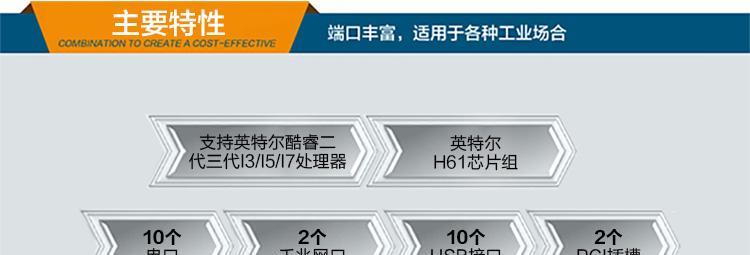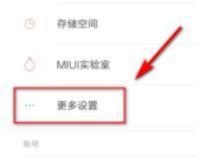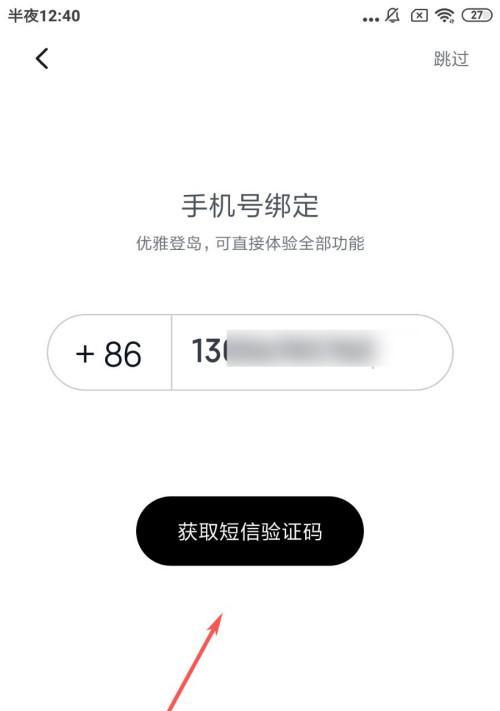随着科技的发展,人们越来越倾向于使用多设备进行娱乐和工作。显示器与手机机顶盒的互联操作,为用户带来了便捷的多屏互动体验。但具体如何操作,哪些步骤是必须注意的呢?本文将提供全面的指导,帮助您轻松实现显示器与手机机顶盒的完美互联。
1.互联前的准备
1.1确认设备兼容性
在开始互联之前,首先需要确认您的显示器和手机机顶盒是否都支持互联功能。大多数现代显示器和机顶盒都具备HDMI、Miracast、DLNA等接口或功能,这些是实现互联的关键。检查您的设备说明书,确保两者都支持至少一种互联方式。
1.2准备连接线材
如果您的设备支持HDMI互联,那么您可能需要一条HDMI线材。对于无线互联,则需确认显示器和机顶盒都支持无线显示技术,如Miracast。

2.有线互联操作步骤
2.1连接HDMI线材
将HDMI线一端插入手机机顶盒的HDMI输出接口,另一端插入显示器的HDMI输入接口。
确保连接稳定,无松动。
2.2设置显示器输入源
打开显示器,并切换至HDMI信号源。
此时,您应该能够在显示器上看到机顶盒的启动界面或信号源。
2.3调整机顶盒设置
按照机顶盒上的指示,进行必要的设置,如选择正确的输入源。
通常机顶盒开机后会自动检测到HDMI信号,此时您可以开始使用。

3.无线互联操作步骤
3.1激活手机机顶盒的无线显示功能
进入手机机顶盒的设置菜单。
找到并激活“无线显示”或“Miracast”选项。
3.2准备显示器进行无线接收
打开显示器,并确保显示器支持无线显示技术。
许多智能显示器自带无线显示功能,您只需在菜单中选择开启即可。
3.3进行互联配对
在手机机顶盒上寻找可配对的设备,选择您的显示器进行配对。
配对过程中,可能需要输入密码,具体根据显示器的提示操作。
成功配对后,手机机顶盒会通过无线信号发送画面到显示器上。
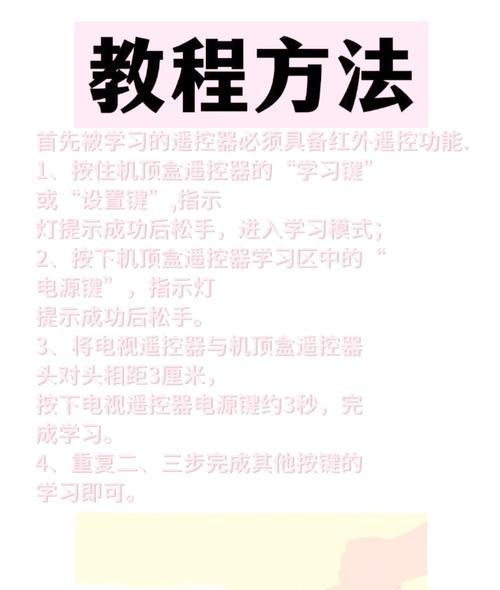
4.调试与优化
4.1校准显示效果
为确保最佳视觉体验,对画面进行校准,调整亮度、对比度、色彩等。
检查是否有延迟或卡顿,这可能需要优化机顶盒的网络设置。
4.2解决可能出现的问题
如果互联后无法显示,检查设备是否正确连接,或重新配对。
确认所有设备的电源都已开启。
检查显示器和机顶盒是否更新到最新固件。
5.结语
显示器与手机机顶盒的互联操作,并非难事。只需按照上述步骤操作,您便能享受大屏带来的无限乐趣。通过有线或无线方式的互联,多屏互动成为了现代生活中不可或缺的一部分。综合以上,希望您能够顺利实现两者的互联,并在日常生活中尽情享受科技带来的便利。